Màn hình máy tính bị đổi màu hồng là dấu hiệu gì? Sửa gấp kẻo “toang”
Màn hình máy tính bị đổi màu hồng là dấu hiệu của lỗi phần cứng hay cáp? Xem ngay cách sửa trước khi hỏng nặng hơn.
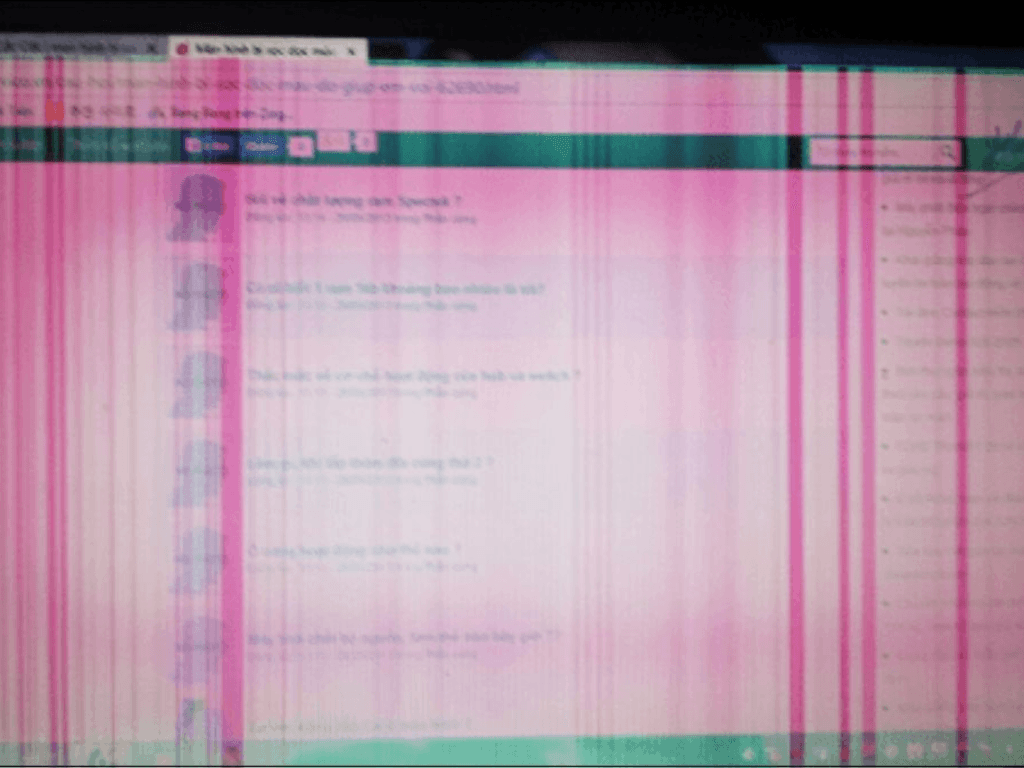
Trong quá trình sử dụng máy tính, một trong những sự cố khó chịu và đáng lo ngại nhất là khi màn hình đột ngột bị đổi màu, đặc biệt là sang tông màu hồng. Đây không chỉ là một lỗi thẩm mỹ mà còn là dấu hiệu cảnh báo những vấn đề nghiêm trọng đang xảy ra với phần cứng của thiết bị. Lỗi này có thể xuất hiện dưới nhiều dạng: màn hình bị ám hồng toàn bộ, màn hình có các sọc hồng dọc hoặc ngang, hay thậm chí màn hình máy tính đổi màu liên tục. Nếu không được phát hiện và xử lý kịp thời, tình trạng này có thể dẫn đến hỏng hóc hoàn toàn, buộc bạn phải tốn kém chi phí để thay màn hình mới. Bài viết này Điện máy Htech giúp bạn giải mã nguyên nhân màn hình máy tính bị đổi màu hồng, hướng dẫn chi tiết cách kiểm tra và khắc phục từ những lỗi đơn giản nhất, cho đến khi nào cần thay thế, đảm bảo thiết bị của bạn luôn hoạt động trơn tru.
1. Nguyên nhân phổ biến gây ra lỗi màn hình máy tính bị đổi màu
Hiện tượng màn hình bị ám hồng có thể xuất phát từ nhiều nguyên nhân khác nhau, từ những lỗi phần mềm đơn giản cho đến hỏng hóc phần cứng phức tạp. Việc xác định đúng nguyên nhân là bước đầu tiên và quan trọng nhất để đưa ra giải pháp khắc phục hiệu quả.
1.1. Lỗi từ cáp kết nối (VGA, HDMI, DisplayPort)
Đây là nguyên nhân phổ biến và dễ khắc phục nhất. Cáp kết nối là cầu nối truyền tín hiệu hình ảnh từ máy tính (card đồ họa) lên màn hình. Nếu cáp bị lỏng, bị cong, gãy chân cắm hoặc bị đứt ngầm bên trong, tín hiệu màu sắc có thể không được truyền đủ, dẫn đến hiện tượng màn hình bị mất một kênh màu (ví dụ: kênh màu xanh lá hoặc xanh dương), làm cho màn hình chỉ còn lại tông màu đỏ và xanh lam, tạo thành màu hồng.
Dấu hiệu nhận biết:
Màn hình chỉ bị ám hồng khi bạn cắm cáp kết nối vào máy tính.
Lắc nhẹ đầu cáp hoặc cắm lại có thể làm màu sắc màn hình trở lại bình thường tạm thời.
1.2. Hỏng card đồ họa (VGA)
Card đồ họa là bộ phận xử lý và xuất tín hiệu hình ảnh. Khi card đồ họa bị lỗi, quá nhiệt hoặc hỏng hóc, nó có thể không xử lý đúng tín hiệu màu sắc, dẫn đến hiện tượng màn hình bị đổi màu. Lỗi này có thể do driver card đồ họa bị cũ, bị lỗi hoặc do hỏng hóc phần cứng của card.
Dấu hiệu nhận biết:
Màn hình bị ám hồng ngay cả khi bạn thử với một cáp kết nối khác.
Màn hình máy tính đổi màu liên tục, chớp nháy hoặc xuất hiện các sọc màu bất thường.
Máy tính hoạt động chậm, giật lag khi xử lý các tác vụ đồ họa.
1.3. Lỗi từ màn hình máy tính
Màn hình là thiết bị hiển thị cuối cùng. Các thành phần bên trong màn hình, như panel hiển thị (tấm nền), mạch điều khiển, có thể bị hỏng sau một thời gian sử dụng hoặc do va đập mạnh. Lỗi này thường phức tạp và cần đến sự can thiệp của thợ sửa chữa chuyên nghiệp.
Dấu hiệu nhận biết:
Màn hình bị ám hồng ngay cả khi không kết nối với máy tính (chỉ cắm nguồn điện).
Xuất hiện các điểm chết, sọc màn hình hoặc hình ảnh bị mờ nhòe.
Màn hình không thể hiển thị màu sắc chính xác dù đã thử nhiều cách khắc phục khác.
1.4. Lỗi phần mềm, driver màn hình
Trong một số trường hợp, lỗi có thể đến từ phần mềm, cụ thể là driver màn hình hoặc các ứng dụng quản lý màu sắc. Driver cũ, không tương thích với hệ điều hành hoặc bị xung đột có thể gây ra hiện tượng hiển thị màu sắc không chính xác.
Dấu hiệu nhận biết:
Lỗi xuất hiện sau khi bạn cập nhật driver hoặc cài đặt một ứng dụng mới liên quan đến đồ họa.
Cách chỉnh màu màn hình máy tính về mặc định có thể khắc phục được lỗi này.

2. Cách kiểm tra cáp nối và card đồ họa
Trước khi nghĩ đến việc thay thế linh kiện, bạn hãy thử kiểm tra các kết nối và driver card đồ họa. Đây là những bước đơn giản và có thể giải quyết vấn đề ngay lập tức.
2.1. Kiểm tra cáp nối và cổng kết nối
Bước 1: Tắt máy tính và màn hình.
Bước 2: Rút cáp kết nối (VGA, HDMI...) ra khỏi cả màn hình và máy tính.
Bước 3: Kiểm tra đầu cáp xem có bị cong, gãy chân cắm hay bụi bẩn bám vào không.
Bước 4: Cắm lại cáp một cách chắc chắn vào cả hai đầu. Đảm bảo cáp được cắm khít, không bị lỏng.
Bước 5: Khởi động lại máy tính.
Nếu tình trạng vẫn không được cải thiện, bạn nên thử thay một sợi cáp mới hoặc thử cắm cáp vào một cổng kết nối khác trên card đồ họa (nếu có).
2.2. Kiểm tra và cập nhật driver card đồ họa
Bước 1: Nhấn tổ hợp phím Windows + R, gõ
devmgmt.mscvà nhấn Enter để mở Device Manager.Bước 2: Tìm mục "Display adapters", sau đó nhấp vào mũi tên để mở rộng.
Bước 3: Nhấp chuột phải vào tên card đồ họa của bạn (ví dụ: NVIDIA, AMD, Intel) và chọn "Update driver" -> "Search automatically for drivers".
Bước 4: Nếu Windows tìm thấy driver mới, hãy cài đặt và khởi động lại máy tính.
Bước 5: Nếu không tìm thấy, bạn có thể truy cập trang web chính thức của nhà sản xuất card đồ họa để tải về driver mới nhất.
2.3. Kiểm tra card đồ họa có bị quá nhiệt không
Card đồ họa quá nóng cũng là một trong những nguyên nhân màn hình máy tính bị đổi màu hồng. Bạn có thể sử dụng các phần mềm chuyên dụng như GPU-Z, MSI Afterburner để kiểm tra nhiệt độ của card đồ họa. Nếu nhiệt độ quá cao (trên 85°C), hãy kiểm tra xem quạt tản nhiệt của card có hoạt động không và vệ sinh máy tính để loại bỏ bụi bẩn.
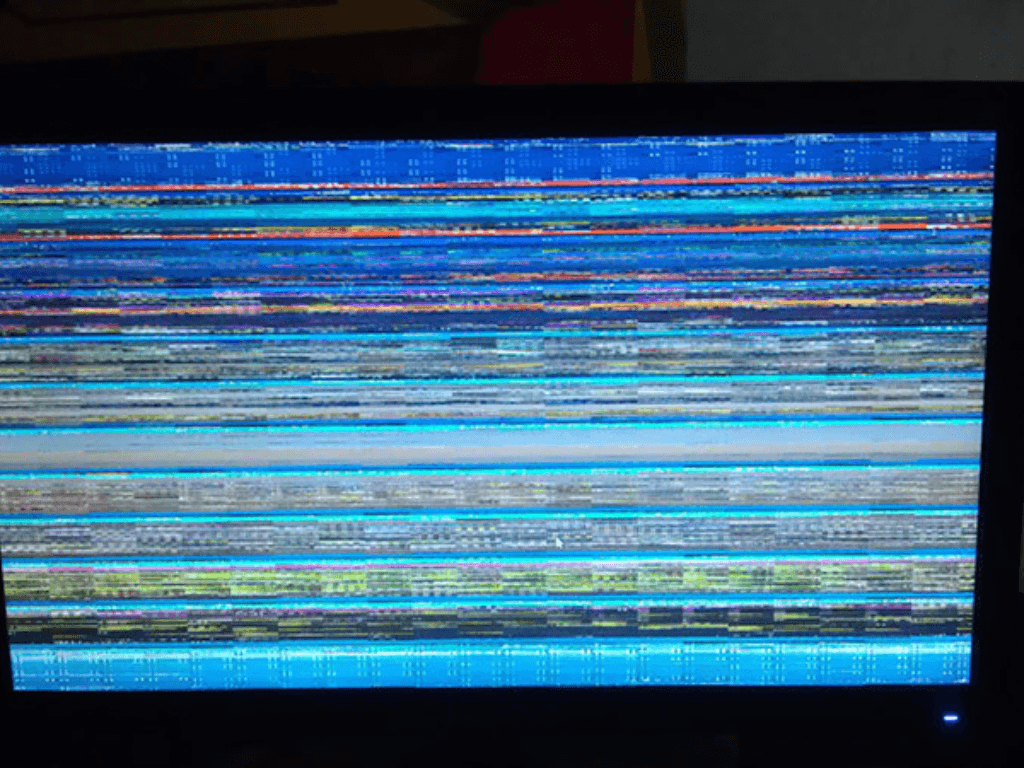
3. Sửa lỗi bằng thao tác trên Windows
Nếu lỗi không phải do phần cứng, bạn có thể thử một số thao tác đơn giản trên hệ điều hành Windows để khắc phục.
3.1. Chỉnh màu màn hình máy tính về mặc định
Bước 1: Nhấn tổ hợp phím Windows + I để mở Settings.
Bước 2: Chọn "System" -> "Display" -> "Advanced display settings".
Bước 3: Trong mục "Display adapter properties for Display 1", chọn tab "Color Management" -> "Color Management...".
Bước 4: Chọn tab "Advanced", sau đó nhấn "Calibrate display" và làm theo hướng dẫn trên màn hình.
3.2. Cập nhật Windows
Đôi khi, lỗi hiển thị màu sắc có thể được khắc phục bằng cách cập nhật hệ điều hành Windows lên phiên bản mới nhất.
Cách làm: Vào Settings -> "Update & Security" -> "Windows Update" -> "Check for updates".
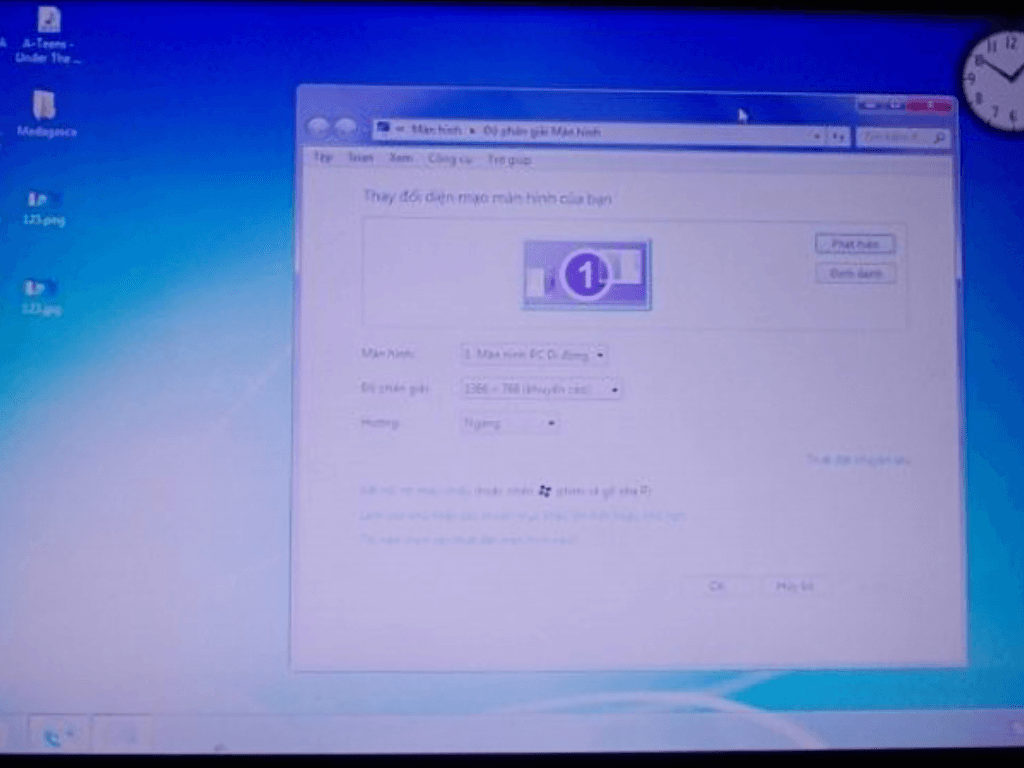
4. Khi nào cần thay màn hình mới?
Nếu bạn đã thử tất cả các cách trên mà màn hình vẫn bị ám hồng, đó là lúc bạn cần nghĩ đến việc thay thế hoặc sửa chữa màn hình.
Màn hình bị va đập, nứt vỡ: Đây là nguyên nhân trực tiếp và không thể sửa chữa.
Lỗi panel hiển thị: Khi màn hình xuất hiện các sọc màu, điểm chết hoặc bị loang lổ, đó là dấu hiệu panel đã hỏng.
Tuổi thọ màn hình đã hết: Sau một thời gian dài sử dụng (thường trên 5 năm), các linh kiện bên trong màn hình có thể bị lão hóa và hỏng hóc.
Chi phí sửa chữa quá cao: Nếu chi phí sửa chữa màn hình gần bằng hoặc cao hơn chi phí mua một màn hình mới, bạn nên cân nhắc thay màn hình.
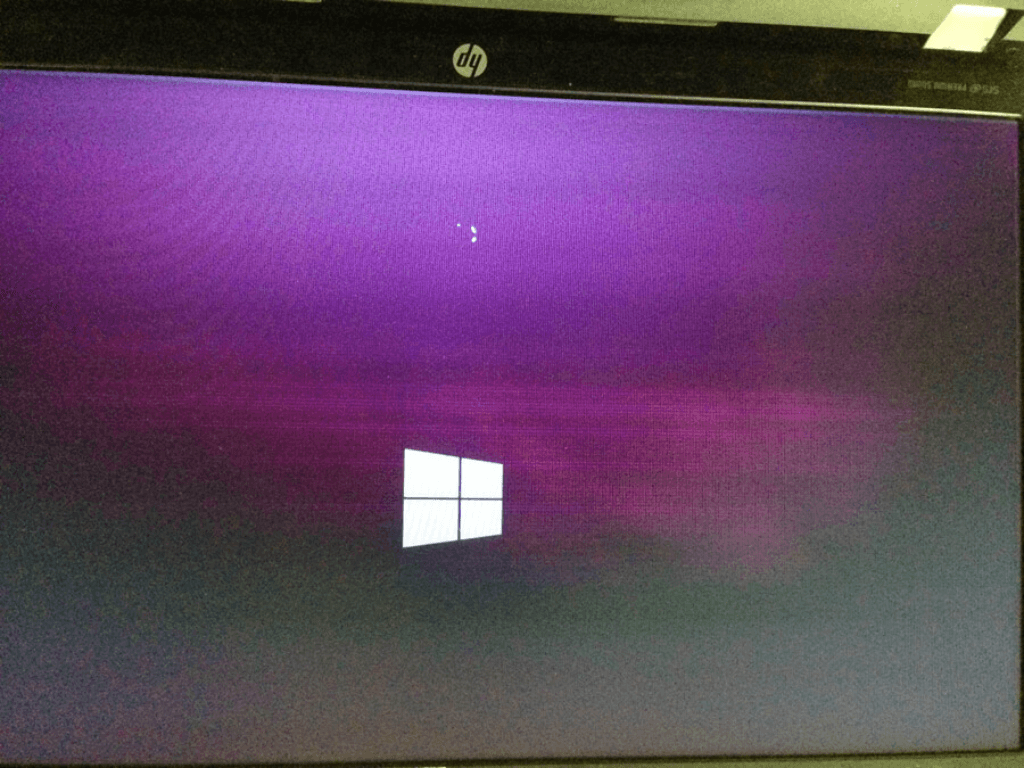
5. Cách bảo dưỡng giúp màn hình bền màu
Để tránh tình trạng màn hình bị đổi màu và kéo dài tuổi thọ của thiết bị, bạn nên tuân thủ các nguyên tắc bảo dưỡng sau:
Vệ sinh màn hình định kỳ: Sử dụng dung dịch và khăn mềm chuyên dụng để lau màn hình, tránh dùng các chất tẩy rửa mạnh.
Cập nhật driver thường xuyên: Luôn đảm bảo driver card đồ họa được cập nhật lên phiên bản mới nhất.
Tránh va đập mạnh: Luôn cẩn thận khi di chuyển hoặc vệ sinh màn hình để tránh làm hỏng panel.
Sử dụng màn hình trong môi trường thoáng mát: Tránh để màn hình ở những nơi có nhiệt độ cao hoặc độ ẩm lớn.
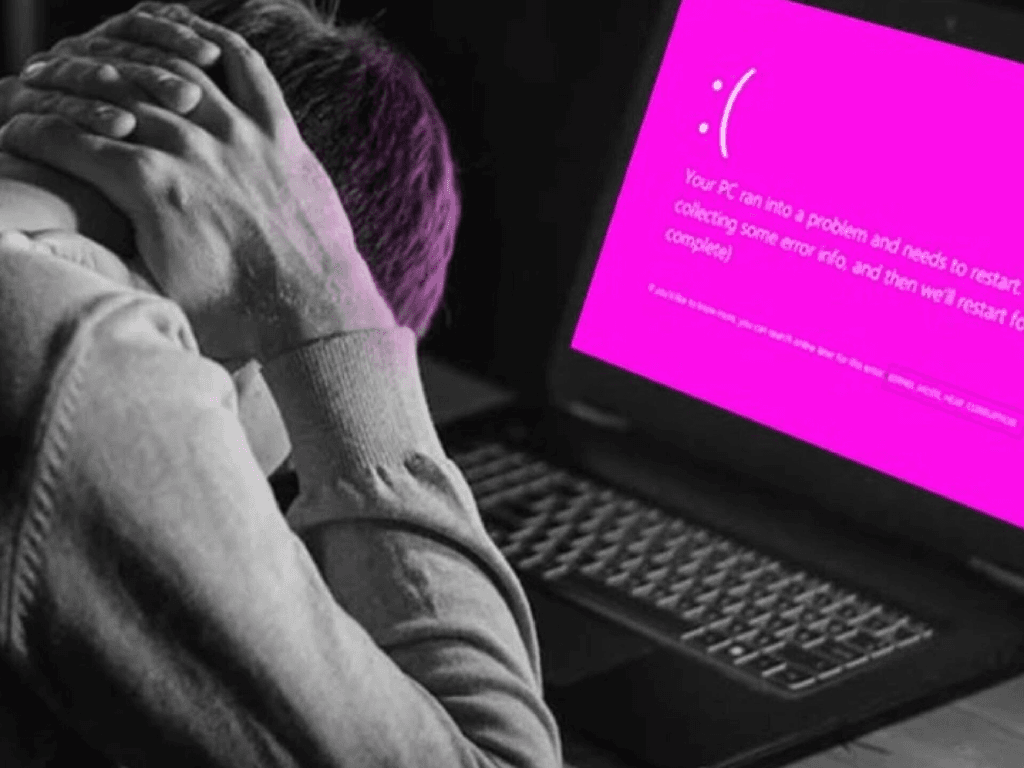
Màn hình máy tính bị đổi màu hồng không chỉ là một lỗi nhỏ mà là dấu hiệu của nhiều vấn đề tiềm ẩn. Từ những lỗi đơn giản như cáp kết nối bị lỏng đến những hỏng hóc phức tạp của card đồ họa hay màn hình, việc hiểu rõ nguyên nhân và biết cách xử lý sẽ giúp bạn tiết kiệm được thời gian và chi phí. Hy vọng rằng, với cẩm nang chi tiết này, bạn sẽ biết làm sao để màn hình trở lại bình thường và duy trì được một tầm nhìn rõ nét, an toàn cho đôi mắt của mình.
